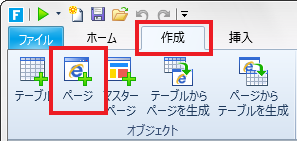
続いて売上金額を入力するページを作成します。
1 [作成]→[ページ]をクリックして新規のページを作成します。
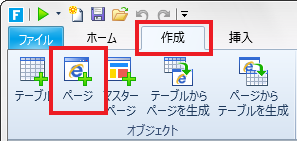
2 画面左のナビゲーションウィンドウで新しく作成されたページ名(ページ1など)を右クリックして[名前の変更]を選択して「売上金額の報告」に変更します。
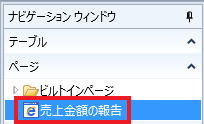
3 年を選択入力するコンボボックスを作成します。
年号が表示できる程度のセルを選択して[ホーム]の「セル型」で[コンボボックス]を選択します。
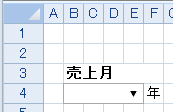
「売上月」「年」などのテキストはそれぞれのセルに入力します。
4 コンボボックスの表示内容を設定します。
ここでは西暦4桁の年を表示し、選択した年が入力されるように設定します。
1) 作成したコンボボックスを選択します。
2) 画面右の右ペイン下部の[セル型]タブをクリックします。
3) 「リスト項目」に年を入力します。
4) 項目が足りない場合は[+]をクリックして新規項目を追加します。
ここでは2014~2020を作成します。
5) [選択による入力のみ可]をチェックします。
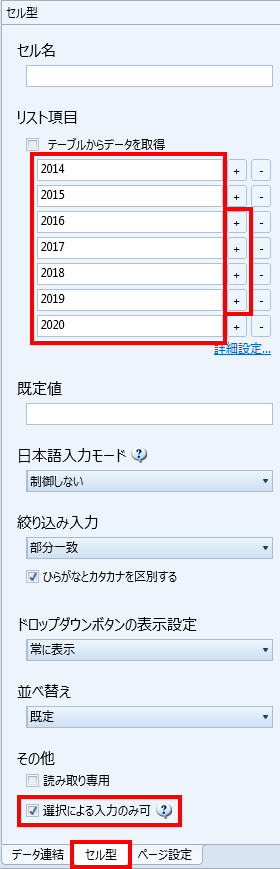
5 「月」を入力するコンボボックスを作成します。
「年」と同じ手順で1~12を入力する月コンボボックスを作成します。
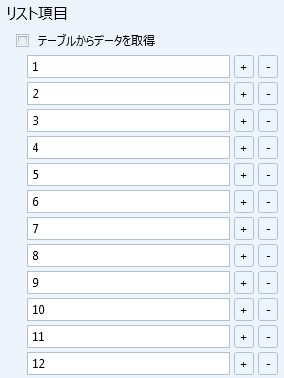
6 売上金額を入力する数値ボックスを作成します。
適当なサイズのセルを選択して[ホーム]の「セル型」で[数値]を選択します。
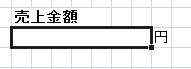
7 セル型でボタンを作成します。
適当なサイズのセルを選択して[ホーム]の「セル型」で[ボタン]を選択します。
右ペイン下部の[セル型]タブをクリックして、「テキスト」にボタン名(ここでは「報告」)を入力します。
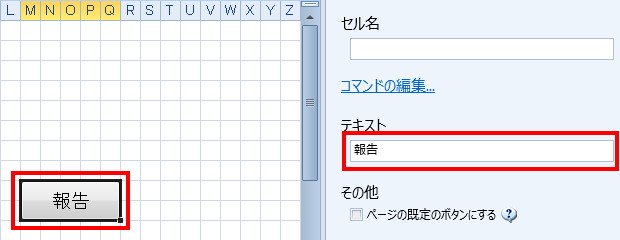
8 ボタンが押された時の動作を設定します。
1) 右ペインで[コマンドの編集]をクリックします。
2) コマンドダイアログが表示されます。
次のように設定します。
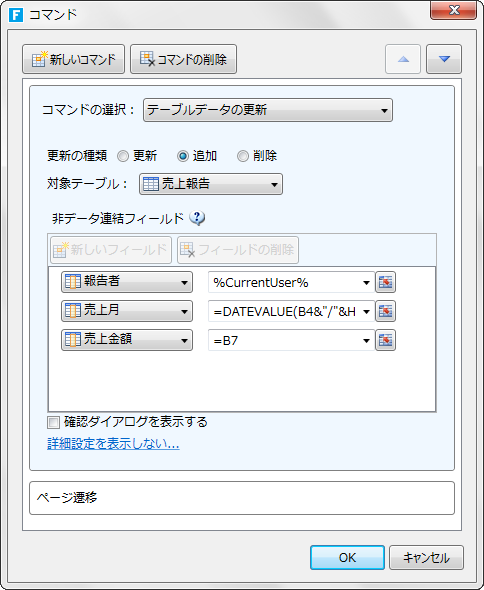
・コマンドの選択:[テーブルデータの更新]
・更新の種類:[追加]
・対象テーブル:[売上報告]
3) [新しいフィールド]をクリックして売上報告テーブルのフィールドに対する処理を設定します。
報告者フィールド
「%CurrentUser%」を設定します。
現在のログインユーザー名が報告者フィールドに入力されます。
売上月フィールド
「=DATEVALUE(B4&"/"&H4&"/1")」を設定します。
売上月フィールドは日付/時刻型です。Forguncyの日付/時刻型では年月日を入力する必要があります。
「年」コンボボックスと「月」コンボボックスで選択された数値を取り出し、DATEVALUE関数を使って年と月を組み合わせ、これに「1」(1日)を加えて年月日データを生成しています。
「B4」「H4」はそれぞれ年と月のコンボボックスのセル番地です。異なる場合はこの番地を変更してください。
売上金額フィールド
「=H7」を設定します。
「H7」は売上金額の数値のセル番地です。異なる場合はこの番地を変更してください。
4) [新しいコマンド]をクリックし「コマンドの選択」で[ページ遷移]を選択します。
5) [Forguncy内のページ]で[<新しいページ>]を選択します。
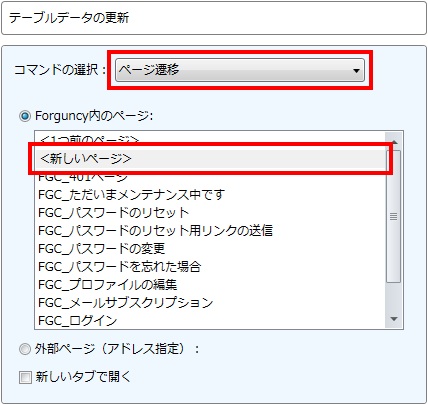
9 次のようなページが完成します。
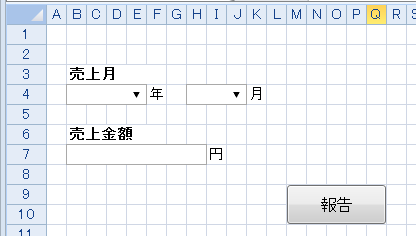
以上で売上金額の報告画面の作成は完了です。
<次は報告一覧画面の作成>